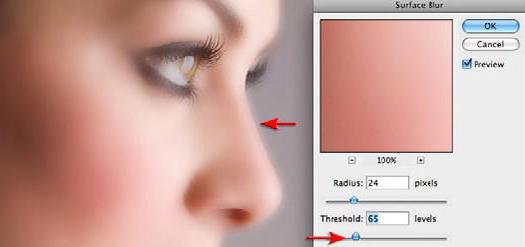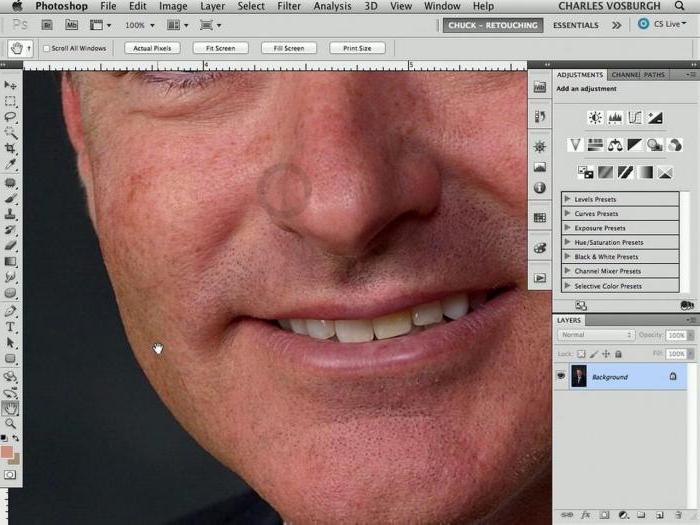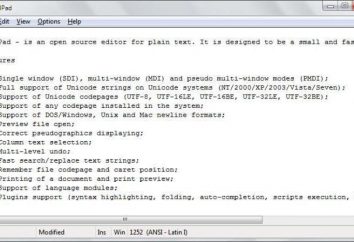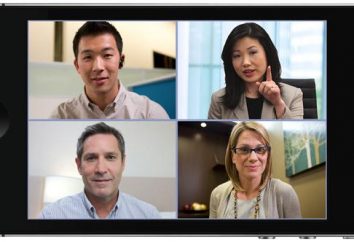Purtroppo, non tutti possono vantare caratteristiche impeccabili e la pelle. Inoltre, l'età lascia il segno sulla parte esterna di ciascuno di noi. Tuttavia, questo non significa che si debba rinunciare al desiderio di avere la foto perfetta. Per ottenere il risultato desiderato, è possibile utilizzare il ritocco. Per fare questo, dobbiamo prima imparare come allineare il volto in "Photoshop".
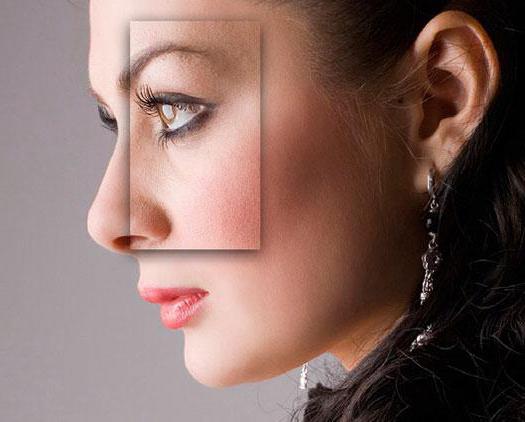
Restituisce i giovani con l'aiuto di Adobe Photoshop. step 1
Supponiamo di avere una foto digitale con una foto di una donna o un uomo di età matura. L'obiettivo – per apportare la modifica del viso, eliminando rughe e segni di appassimento della sua pelle. Per raggiungere questo obiettivo è necessario prima creare una fondazione, setacciare la foto originale.
L'utilizzo dell'editor del viso "Photoshop" e il seguente algoritmo:
- l'immagine digitale originale viene duplicata trascinandolo sull'icona di un nuovo strato sul rispettivo pannello e assegnare un nome qualsiasi, ad esempio, SB;
- scegliere lo strumento dalla sezione "Filtro" – "Blur" e "Degrado in superficie" (nella versione inglese Surfaceblur.);
- regolare la quantità di sfocatura spostando i cursori, presentano i valori desiderati per i parametri "raggio" e "soglia".
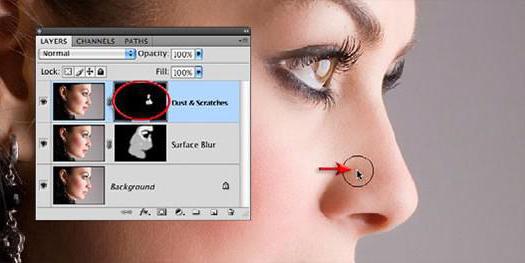
step 2
strato SB per nascondere una maschera (layermask). Per fare questo, tenere premuto il tasto Opzione / Alt. Allo stesso tempo do cliccando il "livello maschera" nella parte inferiore del pannello corrispondente. Avanti:
- vernice bianca sopra il livello maschera per coprire quelle zone della pelle, che richiede liscio, evitando accuratamente gli occhi, labbra e così via d..;
- per vedere se eventuali lacune, disattivare la visibilità del livello di sfondo sinistra: fate clic sull'icona occhio nella parte inferiore del pannello corrispondente.
Fase 3: Correzione
Spesso, dopo le azioni di cui sopra, e il tono di colore può sembrare macchiato. Per porre rimedio a questa situazione, creare un nuovo livello. A tal fine, tasto Opzione morsetto / Alt e fare clic sull'icona appropriata (newlayer).
Nota: In alcune versioni di Adobe Photoshop, di apportare modifiche una persona dovrebbe scegliere sempre il "Layer" dal menu – "Nuovo" – "Layer".
Nella finestra Nuovo Layew mettere un segno di spunta sotto il campo Nome. Ciò significa che si desidera utilizzare livello precedente per creare maschera di ritaglio.
Avanti:
- utilizzando strumento "pipetta" con un campione viene prelevato il colore della pelle offuscata;
- rilasciare strumento con l'effetto di grandi dimensioni, pennello morbido e dipingere sul viso in una bassissima opacità, per lisciare il colore e tono.
Inoltre, per correggere i cambiamenti del viso bisogno di dare un naturale della pelle. Per questo livello sfocato isolato facendo un clic su l'unghia del pollice, e si sposta verso l'opacità cursore a sinistra.
Fase 4. Rimuovere le rughe
Per salvare la faccia, ha mikroborozdok dalla pelle, è necessario creare 2 strati: "Blackout» (Burn), e "sbianca» (Dodge). Come in precedenza, utilizzare l'opzione / Alt-clic su una combinazione di entrambi – creare un nuovo livello che viene visualizzato automaticamente nella parte inferiore della palette Livelli. In alcune versioni dell'applicazione per cambiare una persona è necessario per fare una sequenza di Photoshop "Livello – Nuovo -. Layer"
modalità "Soft luce» (SOFTLIGHT) poi mettere e riempie il suo colore neutro (colore neutro). Come risultato, un nuovo strato di 50% è di colore grigio.
Successivamente, si desidera salvare una maschera e tramite funzione "Dodge" (Dodge), alleggerire le rughe.
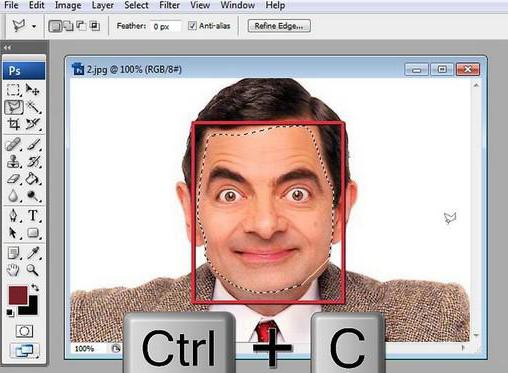
Passo 5: Creare una struttura naturale della pelle
Ulteriore lavoro è necessario per ottenere un nuovo livello di sovrapposizione grigio. In primo luogo, fare un click sull'icona corrispondente. allora:
- impostare una casella di controllo marcata "Usa livello precedente per creare una maschera di ritaglio";
- scegliere "Overlay" nel menu della modalità;
- operare riempimento colore neutro (grigio 50%).
Passo 6. L'aggiunta di rumore
Questo termine, per immagini digitali è un difetto che pone a causa di imperfezioni nella fotocamera. Tuttavia, in caso di sovrapposizione di rumore permette di dare ritocco naturalezza ritratto. Per realizzarlo è necessario:
- selezionare strato di "texture" alla modalità "sovrapposizione";
- andare a filtrare "rumore";
- eseguire "Filtro – Rumore – Aggiungi rumore";
- notando il campo "uniforme" e "Monocromatico", aggiunge tanto rumore, in modo che l'immagine sembrava un telaio tridimensionale del film.
Di solito il risultato di queste azioni ottenere troppo chiaro, quindi ha senso per ridurre la nitidezza di eventuali modifiche.
Il valore ideale di questo filtro dipende dalle dimensioni e la risoluzione del file. In realtà, non ci sono regole dure e veloci che si applicano a tutte le immagini. Affidatevi a loro discrezione, e qualche volta fare una stampa di prova per apprezzare tali effetti sottili come il rumore.
Punto 7. goffratura
Al fine di ottenere i risultati che sono vicino al ideale, è possibile simulare la pelle vera. Per fare questo, andare al filtro "rilievo" nel "Styling". 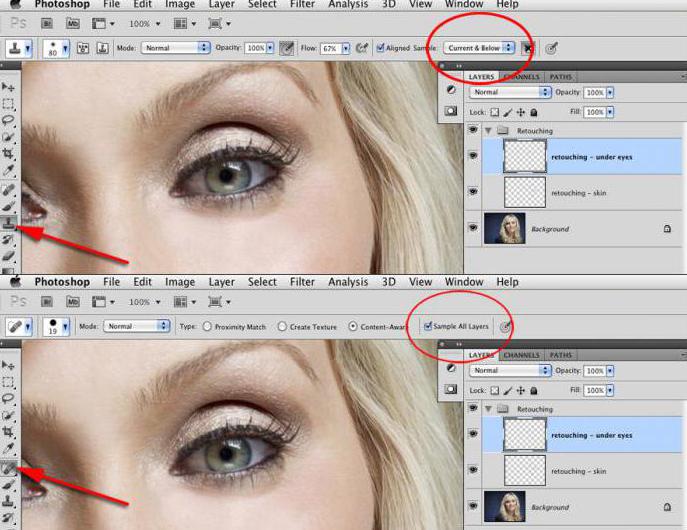
Se trasformato contro natura, è possibile:
- selezionare "Modifica";
- utilizzare lo strumento "Allentare stampaggio."
Passo 8. Fine ritocco
Per finalizzare la persona cambiamento ritocco dovrebbe essere leggermente ridurre l'opacità del livello sfocato, di circa il 70%. Come regola generale, se sono stati completati correttamente tutti i passaggi precedenti, un ottimo risultato.
La modifica della forma del viso in "Photoshop"
Molte donne hanno complessi a causa del doppio mento. Questo o qualsiasi altro caso di perdita di forme del viso nelle foto può essere modificato con Photoshop.
Questo viene fatto in modo molto semplice. necessario:
- aprire la foto della persona, che sta per correggere;
- selezionare la funzione "Stamp", la possibilità di copiare e spostare qualsiasi oggetto ove necessario;
- impostazioni del pannello a trovare e attivare il pennello con una rigidità minimo;
- copiare alcune foto accanto alla persona;
- inserire con lo strumento "stamp" alla stessa latitudine, ritirandosi pochi millimetri verso il centro della faccia.
L'ultima azione premendo il pulsante sinistro del mouse mentre si tiene premuto il tasto Alt.
Il metodo sopra descritto può essere regolata solo un punto sulla forma del viso, e l'intero circuito è corretto, "trattare" tutto il lato della faccia, tenendo premuto il pulsante sinistro del mouse inceppata. Così fare l'altro lato.
Se si desidera solo regolare il mento, allora avete bisogno di copiare l'area sottostante, spostare leggermente il mouse verso l'alto e inserire frammento in atto.
Come rimuovere brillare facciale in "Photoshop". metodo uno
Nella vita reale, tracce di grasso sulla pelle viene rimosso utilizzando salviette umidificate e spolverare. Ma cosa succede quando la brillantezza rovina l'immagine? Si scopre che "Photoshop" aiuta a rimuovere un tale difetto in due modi. Il primo utilizza il metodo di fusione. Per fare questo:
- aprire una foto per la modifica;
- rivelare la lista dei parametri di sovrapposizione;
- selezionato "Blackout", liberando lo strato precedentemente (cut off di un lucchetto);
- attivare lo strumento "contagocce";
- fare clic sull'area di pelle dove c'è grassa;
- scegliere lo strumento "Pennello";
- opzione put "opacità" del 30%, "Push" -50%, e rigidità – 0;
- pennello su queste zone grasse del viso, cambiando la dimensione del pennello, dove è necessario.
metodo due
Oggi, ci sono numerosi programmi di cambiare il volto. Tuttavia, il "Photoshop" tutti in grado di sostituire, in quanto fornisce all'utente un sacco di strumenti utili. Ad esempio, per rimuovere lucentezza grassa utilizzando la "patch". Per fare questo:
- Si sceglie la funzione "patch";
- recuperato con l'aiuto di qualche trama brillante;
- trascinare l'area selezionata tenendo premuto il tasto sinistro del mouse sul computer pelle non-lucido;
- così il resto area che deve essere corretto.
Correzione della carnagione
Se avete bisogno di un programma per cambiare il volto, è difficile trovare qualcosa di meglio, "Photoshop". In particolare, vi aiuterà a correggere il colore della pelle. Procedere come segue:
- Aprire l'immagine in "Photoshop";
- fotografia copia (Ctrl + J):
- creare un nuovo livello di regolazione;
- correzione del colore selettiva viene effettuata facendo clic sull'icona a forma di un cerchio poluzakrashennogo;
- nella finestra "Selective Color Correction", scegliere il rosso e diminuire il tasso di blu;
- aggiungere tonalità viola in modo che la pelle del viso è diventato leggermente rossastro;
- aggiungi nero alla luminosità;
- viene regolata allo stesso modo, i valori di colore nella scheda con un colore giallo.
Dopo aver applicato l'editor entità "Photoshop", secondo l'algoritmo descritto sopra, si scopre una faccia di colore sano. Tuttavia, i capelli e lo sfondo assume un colore rossastro.
restituirli al colore originale, è possibile utilizzare un pennello nero. E 'necessario trarre le aree in cui si desidera rimuovere il colore rosso, vale a dire, i capelli e lo sfondo. In questo caso, è necessario rimanere sulla maschera di livello. Avanti:
- creare un nuovo livello di regolazione, è possibile assegnare un nome ai "livelli";
- rimuovere la luminosità del viso, spostare il cursore destro sulla barra in basso a sinistra.
Ha lasciato occhio correzione colore make applicando per un cambiamento di volto "Photoshop".
A tale scopo, creare un nuovo livello "Color Balance" e ha aggiunto colore blu scuro.
- livello maschera invertita utilizzando una combinazione di Ctrl + I;
- spazzolare iris bianco viene disegnato prima uno e poi l'altro occhio;
- creare un nuovo livello di regolazione e oscurando l'immagine;
- invertire la maschera e lo sfondo sono disegnati con un pennello;
- accusato tessitura immagine eseguendo una sequenza di comando "File" – "Put";
- trama è scelto tra cartelle corrispondenti e si estendono per l'intera cornice dell'immagine mediante trasformazione;
- doppio clic all'interno del telaio;
- aggiungere alla maschera di livello e invertire in colore nero;
- prendere un pennello e lo sfondo bianco sono tratte;
- fare delle foto di tutti i livelli, utilizzando la combinazione di tasti Ctrl + Shift + Alt + E;
- applicare filtri "pancia.
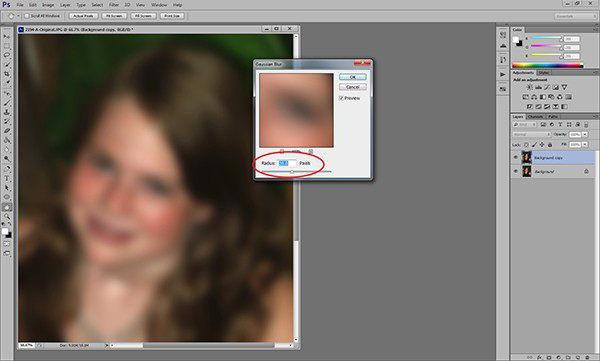
Ora che sapete come cambiare la carnagione in "Photoshop" o la sua forma, così le foto di voi ei vostri cari sarete sempre ammirato.